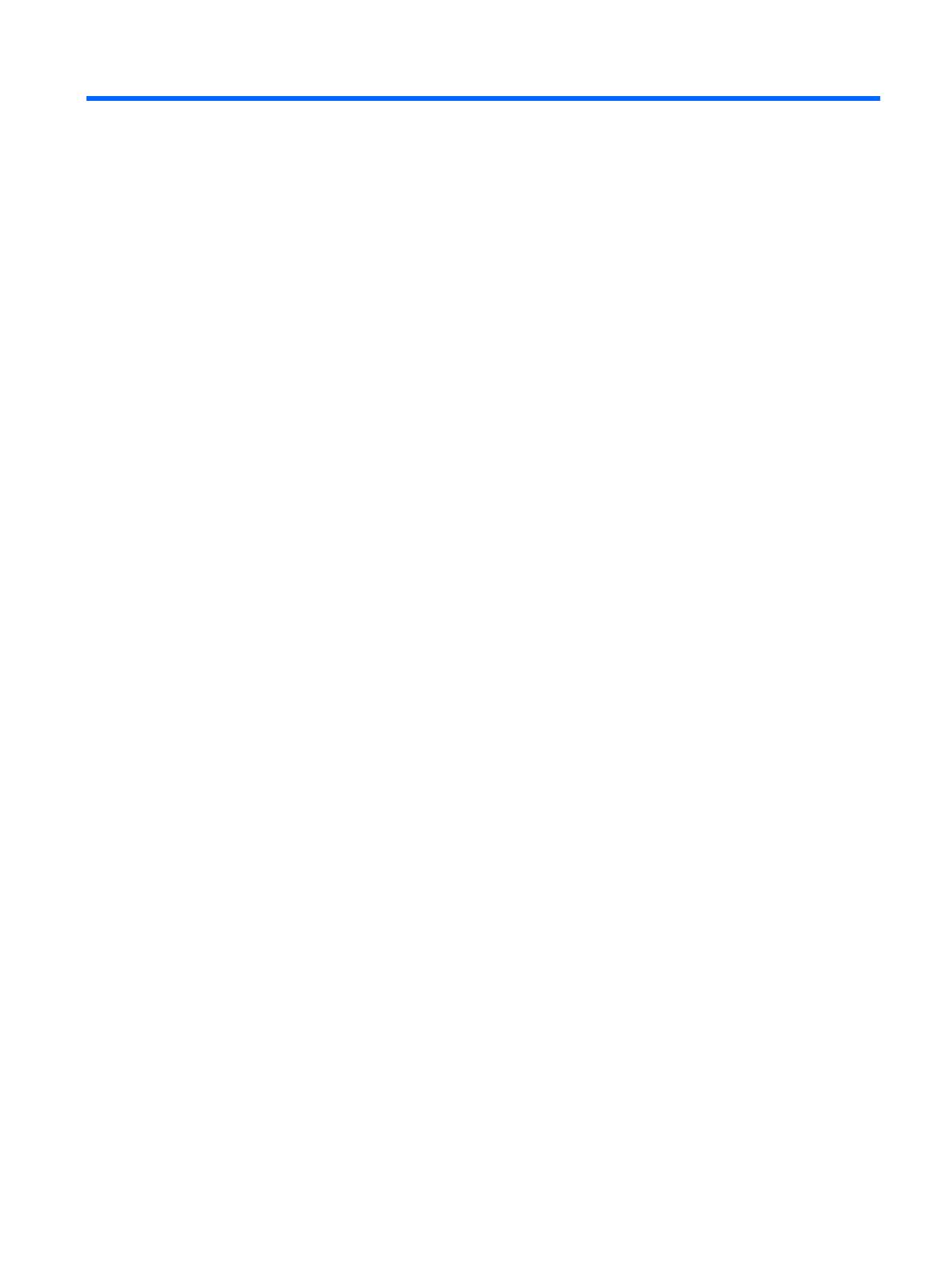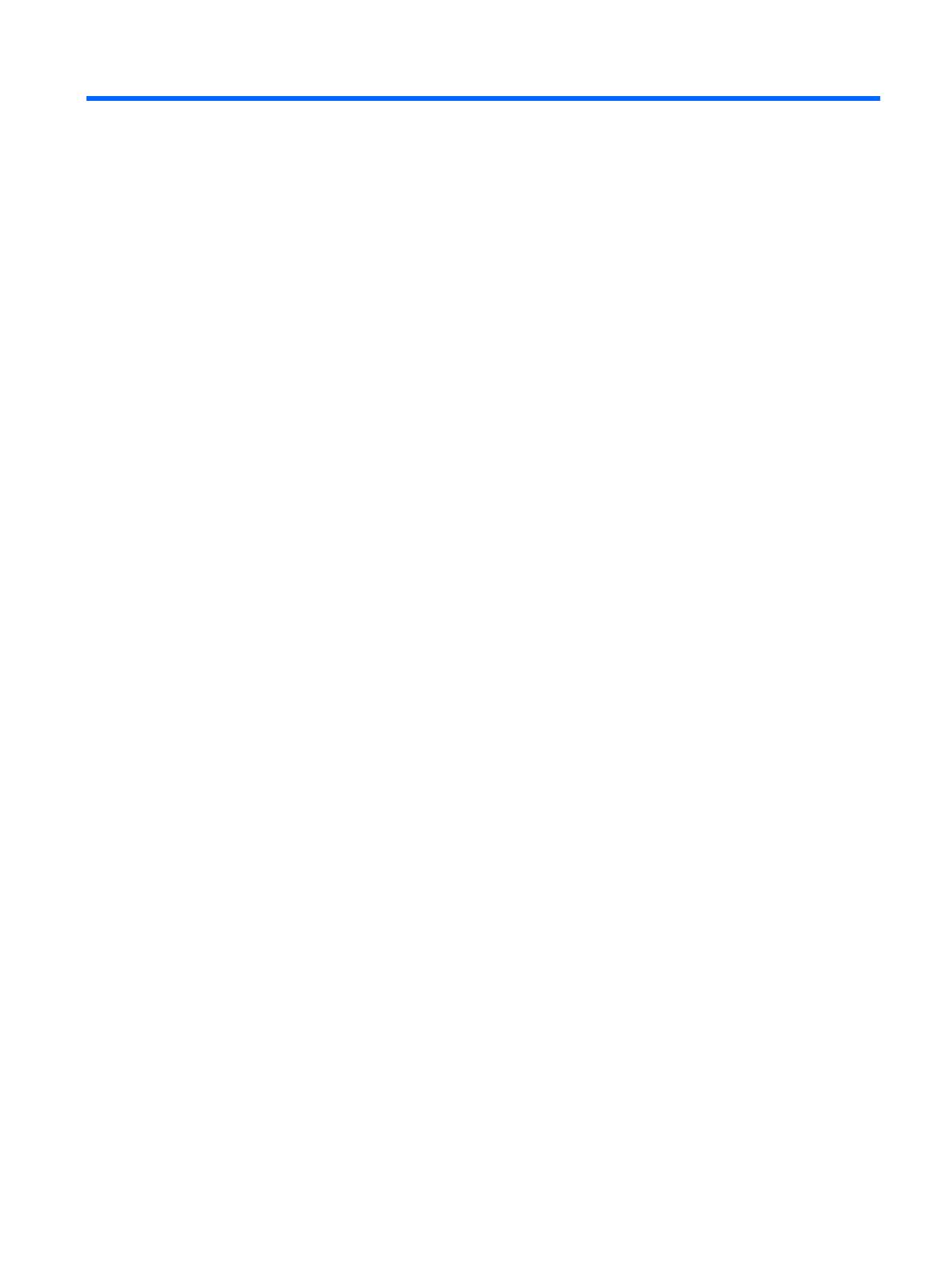
Obsah
1 Začíname ...................................................................................................................................................... 1
Dôležité bezpečnostné informácie ........................................................................................................................ 1
Vlastnosti výrobku a súčasti .................................................................................................................................. 2
Vlastnosti ............................................................................................................................................. 2
Súčasti na zadnej strane ..................................................................................................................... 3
Inštalácia monitora ................................................................................................................................................ 4
Pri nastavovaní monitora postupujte opatrne .................................................................................... 4
Pripojenie podstavca pre monitor ....................................................................................................... 4
Pripojenie káblov ................................................................................................................................. 6
Nastavenie monitora ........................................................................................................................... 8
Zapnutie monitora ............................................................................................................................... 9
Politika HP pre vodotlač a uchovanie obrazu ..................................................................................... 9
Montáž monitora ............................................................................................................................... 10
Odstránenie podstavca pre monitor ............................................................................... 10
Pripojenie pripevňovacieho držiaka VESA ...................................................................... 11
2 Používanie monitora .................................................................................................................................... 12
Softvér a pomocné nástroje ................................................................................................................................ 12
Informačný súbor .............................................................................................................................. 12
Súbor Prispôsobovanie farieb obrazu (ICM) ..................................................................................... 12
Inštalácia súborov .INF a .ICM .............................................................................................................................. 12
Inštalácia z optického disku (k dispozícii vo vybraných regiónoch) ................................................. 12
Prevzatie z webu ............................................................................................................................... 13
Používanie softvéru My Display .......................................................................................................................... 13
Prevzatie softvéru ............................................................................................................................. 13
Používanie softvéru .......................................................................................................................... 13
Používanie ponuky na obrazovke ........................................................................................................................ 13
Priradenie tlačidiel funkcií ................................................................................................................................... 14
Nastavenie do režimu zníženia modrého svetla ................................................................................................. 15
Používanie režimu Auto-Sleep ............................................................................................................................ 15
3 Podpora a riešenie problémov ...................................................................................................................... 17
Riešenie bežných problémov ............................................................................................................................... 17
Button lockouts (Uzamknutia tlačidiel) ............................................................................................................... 18
Podpora produktu ................................................................................................................................................ 18
Príprava telefonovania na Zákaznícku podporu ................................................................................................. 18
v